当手机突然无法连接WIFI时,先别着急!本文为您整理了8个立竿见影的解决方法:1.重启手机和路由器;2.检查WIFI密码是否正确;3.忘记网络后重新连接;4.检查路由器是否正常工作;5.关闭手机飞行模式;6.更新手机系统;7.重置网络设置;8.检查IP地址冲突。90%的WIFI连接问题都能通过这些步骤解决,下面我们将详细解析每种方法的操作步骤和适用场景。
一、基础排查:快速诊断问题源头
1.1 检查手机基础设置
首先确认手机WIFI功能已开启(下拉控制中心检查),飞行模式处于关闭状态。据统计,约15%的"无法连接"问题源于误触飞行模式。同时检查时间/日期设置是否正确,错误的系统时间可能导致SSL证书验证失败。
1.2 验证路由器状态
观察路由器指示灯:电源灯常亮、WAN口灯闪烁、WIFI灯常亮为正常状态。若发现异常,可尝试拔掉电源等待30秒后重启。实验数据显示,路由器长时间运行后,内存占用过高会导致约23%的连接故障。
二、8个详细解决步骤
2.1 重启设备 - 最有效的初级方案
操作流程:
1. 完全关闭手机电源等待1分钟
2. 拔掉路由器电源等待30秒
3. 先启动路由器,待所有指示灯正常后开启手机
技术原理:此举可清除临时内存数据,重置网络模块。某手机厂商售后数据显示,单重启操作就能解决38%的连接问题。
2.2 网络忘记与重连
在WIFI设置中选择问题网络→点击"忘记网络"→重新搜索并输入密码连接。此方法特别适用于:
• 路由器更改过密码但手机保存的是旧密码
• 网络加密方式发生变更
• 出现"已保存但无法连接"提示
2.3 IP地址冲突解决
操作路径:设置→WIFI→长按问题网络→修改网络→显示高级选项→IP设置改为"静态"→手动输入:
IP地址:192.168.1.XXX(XXX取50-200)
网关:192.168.1.1
DNS1:8.8.8.8
DNS2:8.8.4.4
适用于多设备同时连接时出现的IP分配冲突。
三、进阶解决方案
3.1 路由器信道优化
登录路由器后台(通常地址为192.168.1.1),在无线设置中将信道由"自动"改为1、6或11(2.4G频段最优信道)。周边WIFI信号过多时(如公寓楼),信道拥堵会导致连接不稳定。使用WIFI分析仪APP可检测最佳信道。
3.2 系统级修复
Android手机:设置→系统→重置→重置网络设置
iPhone:设置→通用→传输或还原iPhone→还原→还原网络设置
注意:此操作会清除所有保存的WIFI密码,建议提前备份。
四、特殊情况处理
4.1 公共WIFI连接问题
遇到需要网页认证的公共WIFI时:
1. 连接后打开浏览器访问任意HTTP网站
2. 等待跳转至认证页面
3. 如未自动跳转,尝试手动输入1.1.1.1或http://neverssl.com
4. 完成认证后即可正常上网
4.2 5G频段连接异常
部分旧款手机可能出现能连2.4G但连不上5G WIFI的情况,建议:
• 检查手机是否支持5G频段(802.11ac/a)
• 登录路由器将5G频段名称(SSID)与2.4G设为不同
• 将5G信道改为36、149等干扰较少的信道
五、预防性维护建议
1. 定期重启路由器(建议每周一次)
2. 避免将路由器放在微波炉、蓝牙设备旁
3. 及时更新路由器固件和手机系统
4. 复杂密码环境下建议使用二维码分享WIFI
5. 多设备家庭建议使用双频路由器分流
若尝试所有方法仍无法解决,可能是手机WIFI模块硬件故障,建议联系官方售后检测。保存好重要网络设置信息,多数WIFI连接问题都能通过系统自带的诊断工具解决。